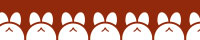ヘッダー
メニュー
<body class="fix-menu"><!-- 省略 --></body><body>にclass="fix-menu"を設定すると、ページを開いた直後からスクロール時と同じコンパクトなメニューの表示になります
下部固定メニュー
<nav class="fixed-menu">
<ul>
<li class="prev"><a href="【URL】"></a></li>
<li class="next"><span></span></li>
<li id="pageTop" class="pagetop"><button></button></li>
</ul>
</nav><nav class="fixed-menu">~</nav>内に<ul>~</ul>を設定してください<li>に下部固定ボタンクラスを設定すると、<li>内の<a>または<span>固定ボタンとして表示します- トップへ戻るボタンは上記のままご使用ください
下部固定ボタンクラス
prev前へnext次へhomeホームtoc目次charactersキャラクターimages画像